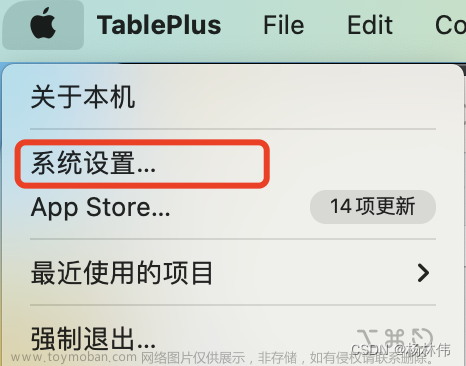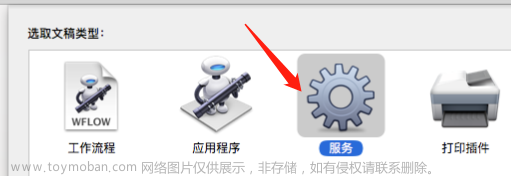【blender】blender mac 快捷键备注
外接 键盘 我最近就是 很多键按不出来 直接外接了一个
因为mac还没有数字键盘 有时候视图都不好调
一定记住 买常规的 别买mac或者蓝牙那种便携的 会和电脑一样按不出
物体操作
[1.1]物体对象相关操作
-
添加物体:Shift+A
-
全选物体: A
-
框选物体: B
-
反选物体: Ctrl+I
-
删除物体: X
-
重复上一步操作:Shift+R
-
游标
- 反选物体:Ctrl+I
- 删除物体:X
- 重复上一步操作:Shift+R
-
鼠标左键模式切换:W
(可通过左边物品栏查看)(可切换:[调整][框选][刷选][套索]四种选项) -
关联:Ctrl+L
- 关联包括:(将物体关联到场景,关联物体数据,管理材质,关联动画数据)
- 关联集合,关联实例集合,关联字体到文本,复制修改器,复制蜡笔效果,复制UV贴图,传递网格数据,传递网格数据布局)
[1.2]物体对象本身操作
基本操作
-
移动物体
- 移动物体:G
- 顺着X轴移动——X
- 顺着Y轴移动——Y
- 顺着Z轴移动——Z
- 移动物体:G
-
旋转物体
- 旋转物体:R
- 自由旋转:R→R
- 顺着X轴旋转 ——X
- 顺着Y轴旋转——Y
- 顺着Z轴旋转——Z
- 使用当前位置——鼠标左键
- 取消编辑——鼠标右键
- (选边:S-Y-0)
- 自由旋转:R→R
- 旋转物体:R
-
缩放物体
- 缩放物体:S
- 顺着X轴缩放——X
- 顺着Y轴缩放——Y
- 顺着Z轴缩放——Z
- 使用当前位置——鼠标左键
- 取消编辑——鼠标右键
- (缩放后必须应用):Ctrl+A
- 缩放物体:S
-
技巧
- 移动/旋转/缩放的时候 ,按住鼠标中键可以随时切换轴进行操作。
- Shift+X/Y/Z(可以去掉一个轴,只在另外两个轴构成的平面上移动)
- (选择XYZ之后可以直接输入数字,然后回车确定)
常用
-
复制物体
- 复制单独物体:Shift+D
- 复制关联物体:Alt+D
-
物体单体
- 单独选择模型:?
- 物体单独显示与选中:/
- 快速寻找物体及放大物体:小键盘:.
-
物体多选
- 环选:按住Alt→左键
- 圈选:C
- (滑动滚轮可调节大小)
-
套索:添加:Ctrl+鼠标右键,削减:Ctrl+Shift+鼠标右键
-
物体合并
- 物体合并:Ctrl+J
-
其他
- 快速重命名:点击物体→F2
- 物体位置归零:Alt+0
- 合并建模:
Ctrl+P- (最后一个选择的建模为父级)
-
分离选择项:P
- 设置方向(坐标空间):<
- 设置枢轴点位置: >
- 集合到移动:M
- (与编辑模式功能不同)
-
关联材质:
ctrl l -
UV展开:U
- (展开之前请标记缝合边)
-
细分修改器:ctrl+1
-
界面操作
-
选择窗口放大:Ctrl+空格
- (鼠标选择放大窗口)
-
左边属性栏开关:T
-
右边属性栏开关:N
-
搜索功能:F3
-
新建文件:Ctrl+N
-
相机视图
-
(如果没有数字键盘可以点击编辑-偏好设置-输入-模拟数字键盘 )
-
视图基础操作
- 三视图
- 前视图——1
- 右视图——3
- 顶视图 ——7
- 后视图——Ctrl+1
- 左视图——Ctrl+3
- 顶视图——Ctrl+7
-
其他轴旋转
- 顺着X轴顺时针旋转——2
- 顺着X轴逆时针旋转——8
- 顺着Z轴顺时针旋转——4
- 顺着Z轴逆时针旋转——6
- Z轴 旋转180度——9
- 视图向上下左右方移动——Ctrl+2/4/6/8
-
相机运动
- 相机漫游:Shift+~
- 【Q】相机上升
- 【E】相机下降
- 【WASD】前后左右
- 【鼠标滑轮滚动】相机运动速度
- 【鼠标右键】取消选定当前位置
- 【鼠标左键/Enter】选定当前相机位置
- 【鼠标中键 】旋转相机视角
-
【Shift+鼠标中键】平移相机视角
-
渲染指定区域:Ctrl+B
-
整个场景进行显示:Home
-
四视图:ctrl+alt+Q
-
观察视角变成拍摄视角:Ctrl+Alt+0
- (先点击活动相机物体)
-
摄影机快捷键:0
-
视图一键反转:9
-
视角正交透视:小键盘:5
-
渲染当前画面:视图-视图渲染图像
-
编辑模式
-
挤出:E
-
挤出选项(挤出面,沿法向挤出,挤出各个面,挤出流形,重复挤出,旋绕):alt+E
-
沿鼠标方向直接挤出:Crtl+鼠标右键
-
分割:V
-
分离:P
-
扩展:面步长:Crtl++
-
内插面:I
- 创建面:F
- (每个面内插面:I+I)
- 创建面:F
-
倒角:Ctrl+B
- (滑动鼠标滚轮 基于圆角)
-
环切:Ctrl+R
-
切割:K
-
(透切:Z ,固定角度:C,回车完成)
-
法向缩放:Alt+S
-
法向翻转 :shift+N
-
偏移变线并滑移:Shift+Ctrl+R
- (从一条线里面拉出镜像的两条线)
-
两点连线 :J
-
三点以上连线:F
-
选择相联元素 :Ctrl+L
-
沿边移动:G→G
-
合并:M
- (与物体模式功能不同)
-
选择点线面:123
- (也可以按住Shift多选)
- 快速挤出:ctrl+鼠标右键
- 重组磨皮尺寸:Ctrl+A
- 边:Ctrl+E
-
雕刻模式
-
切换笔刷大小:F
-
调节笔刷力度:Shift+F
-
添加:左键
-
删减:Ctrl+左键
-
曲线编辑器
- 界面缩放:Crtl+鼠标中间拖动
- 设置关键帧控制柄类型:V
- 设置关键帧的差值模式 :T
-
动画摄影表文章来源:https://www.toymoban.com/news/detail-499296.html
-
将摄像机绑定到标记文章来源地址https://www.toymoban.com/news/detail-499296.html
- Ps:(xx+xx)同时一起按。(xx→xx)先按前面后按后面。
到了这里,关于【blender】blender mac 快捷键备注的文章就介绍完了。如果您还想了解更多内容,请在右上角搜索TOY模板网以前的文章或继续浏览下面的相关文章,希望大家以后多多支持TOY模板网!